【Varicam 35】终结篇:小松开箱之Varicam 35·终结者
最新一部的《终结者》都出预告了,小松Varicam 35开箱的最后一篇也奉献给大家,继续硬朗,破解神秘。
第一期“动力火车”,第二期“变形金刚”,这期是终结者,给大家详细介绍Varicam 35的机身布局和菜单设置。
这是Varicam 35的全家福,先让大家了解全貌。然后从机身的正面,左侧,背面,右侧仔细介绍Varicam 35机身的设计,最后简单介绍Varicam 35的菜单设置。

一,从“头”开始,先来看看正前方的布局和设计。

附件安装孔用于安装附件,安装孔规格为:3/8-16NUC 螺钉长度5.5mm或更短;
ND滤镜共4档,1档 LCEAR,不适用ND滤镜;2档 0.6ND,将进入MOS传感器的光线亮减至1/4;3档 1.2ND,光线量减至1/16;4档1.8ND,光线量减至1/64;
镜头固定杆的作用是将镜头安装到镜头接口后,拧紧固定杆固定镜头。
二,机身左侧正面。
黑白两种指示线,是因为Varicam 35这两块部分是可以拆卸的,带手柄的前半部分称之为摄像模块,后半部分称之为记录模块。

记录模块:
1,控制面板(可拆卸设计,稍后单独介绍,菜单控制也在这一区域);
2,开关拨杆;
3,Micro P2卡卡槽(2个副记录卡槽,用于记录AVC-Intra 100等低码流文件)
4,SD卡卡槽(用于固件升级、摄像机参数设置写入等)
5,Express P2卡卡槽(两个主记录卡槽,用于记录4K文件)
摄像模块:
6,风扇进风口;
7,WB开关,白平衡切换开关;
8,EI开关,exposure index(增益)切换开关;
9,SHUTTER开关,电子快门切换开关;
10,REC按钮,开始/暂停录制按钮,录制期间此按钮呈红色亮起;
11,对焦环/对焦标记,表示MOS传感器的焦平面;
12,USER按钮,并排的三个都是,用户可以自定义快捷键至这些按钮,机身右侧还有一个;
13,ND滤镜说明;
14,镜头后焦距调节孔,用于调节镜头后焦距;
15,LOCK开关,用于禁止摄像模块的按钮和开关操作,置于LOCK位置,可以防止误操作的发生。
三,机身后侧。

1,AUDIO IN 端子,两个音频接入口,连接音频设备或麦克风;
2,照明设备端子,连接照明设备的电源端子;
3,电池座,用于安装Anton/Bauer电池;
4,电池解锁手柄;
5,扬声器;
6,电池接触端子,金色的,可能还真是金子做的;
7,LIGHT CONTROL开关,将照明设备连接到照明输出端子的控制开关;
8,无线传输仓,打开后用于安装无线传输模块,无线传输或者远程控制;
9,DC OUR/RS接口,12V直流输出和REC触发输入端子,直流输出可提供1.0A的最大电流;
10,DC IN接口,用于连接外部直流电源的输入端子;
11,PHONE接口,用于音频监听的耳机连接,立体声微型插孔;
12,MON OUT接口,两个监视器的3G/HD-SDI视频输入接口;
13,锁相接口,输入设置摄像机单元锁相时或外部锁定时间码时的基准信号,输入信号为3G/HS-SDI;
14,TC IN/OUT接口,用于将外部设备的时间码锁定到摄像机时间码接口;
15,SDI OUT接口,4路SDI输出接口,用于输出4路高清信号拼成4K信号监看。
四,机身右侧正面

1,记录模块释放杆,通过这个部件可以将Varicam 35的记录模块和摄像模块分体,分体操作也很便捷;
2,风扇出风口;
3,USB DEVICE接口,用于连接USB 2.0电缆的接口;
4,LAN接口,用于网线的连接;
5,USER 4按钮,自定义键;
6,LENS 接口,用于连接镜头电缆;
7,MIC IN接口,用于连接话筒;
8,DC OUT接口,直流12V输出接口,可提供1A的最大电流;
9,VF-SDI,3G/HD SDI输出接口,显示与目镜显示内容相同的视频;
10,VF接口,用于目镜连接线连接机身;
11,对焦环,表示MOS传感器的焦平面,可以为测量距离对象的精准焦距提供参考。
五,控制面板的菜单介绍
下面这两张图是对比图
左图是拆卸了的摄像模块,记录模块以及记录模块上的控制面板模块;右图是通电开机之后的组合图。


因为控制面板是可拆卸的,可以拿在手上,也可以通过支架安装到机身右侧,方便监看。


通电开机,此界面约等候30秒左右,即进入开机状态


这个界面大家一看就应该很容易理解,设计简洁明了:
左侧的HOME键进入主页面,PLAY播放,TC显示时间码,INFO显示拍摄或设置的信息,VIEW显示摄像机视频;
右侧的大大的红色录制键,下面一个菜单一个退出键,中间的是拨盘和确认键,旋转进行选择,摁下用于确认。右侧下方的LOCK键用于锁定此面板的按钮;
中间显示屏用于预览参数和设置,拍摄时也可用于监看;
显示屏上下各3个白色选择键,分别对应屏幕里的6个区域,每个区域显示一个参数。这个图片里小松放了一张256G 的EX P2卡,AVC-Intra 4K 422的文件可以录制103分钟,副记录的2K 422没有插入卡,不显示可拍摄时间。
5.1 帧率选择
右上角第一个白色选择键,控制帧率,选中后进入以下界面,一共有12,15,24,30,48,60这几个帧速率可选;


5.2 记录格式选择
上方第二个白色摁钮,进入格式选择。主副记录格式的选中以及监视输出格式选择,可选 V-log ,V-709和3D LUT;改变记录格式的时候会提醒你是否真的改变,需要再次进行确认,防止误操作。

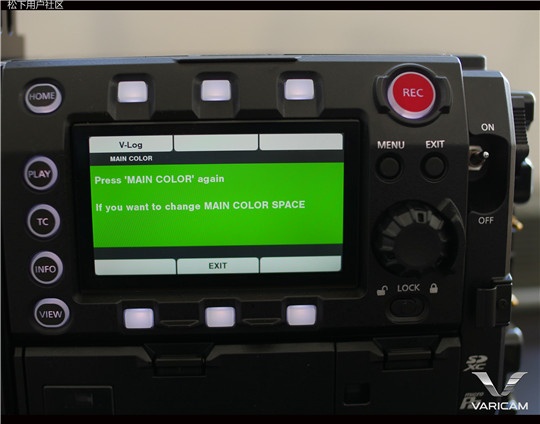
以下小松就不一一展示照片了,菜单布局也非常直观。
5.3 快门角度
5.4 ISO选择 (800和5000都是原生ISO,一共有12档ISO可选:800 1000 1250 1600 2000 2500 3200 4000 5000 6400 8000 10000 12800,同时还可以进行增益选择)
5.5 主副记录分辨率选择(目前主记录可以记录电影和电视格式的4K 高清文件,副记录可以记录2K和高清的记录)
5.6 色温选择(3200 4300 5600 6300K色温)
进入MENU键可以进行所有的操作。毕竟这是一款高端的电影级,小松也不可能把每个设置都讲情况,因为进入到菜单键,里面可以设置的实在是太多了。
好了,这是最后一期Varicam 35的开箱,也希望大家对这款机器有更全面的认识。
第一期开箱回顾:【Varicam 35】小松开箱之Varicam35·动力火车
第二期开箱回顾:【Varicam 35】小松开箱之Varicam35·变形金刚
第一期“动力火车”,第二期“变形金刚”,这期是终结者,给大家详细介绍Varicam 35的机身布局和菜单设置。
这是Varicam 35的全家福,先让大家了解全貌。然后从机身的正面,左侧,背面,右侧仔细介绍Varicam 35机身的设计,最后简单介绍Varicam 35的菜单设置。

一,从“头”开始,先来看看正前方的布局和设计。

附件安装孔用于安装附件,安装孔规格为:3/8-16NUC 螺钉长度5.5mm或更短;
ND滤镜共4档,1档 LCEAR,不适用ND滤镜;2档 0.6ND,将进入MOS传感器的光线亮减至1/4;3档 1.2ND,光线量减至1/16;4档1.8ND,光线量减至1/64;
镜头固定杆的作用是将镜头安装到镜头接口后,拧紧固定杆固定镜头。
二,机身左侧正面。
黑白两种指示线,是因为Varicam 35这两块部分是可以拆卸的,带手柄的前半部分称之为摄像模块,后半部分称之为记录模块。

记录模块:
1,控制面板(可拆卸设计,稍后单独介绍,菜单控制也在这一区域);
2,开关拨杆;
3,Micro P2卡卡槽(2个副记录卡槽,用于记录AVC-Intra 100等低码流文件)
4,SD卡卡槽(用于固件升级、摄像机参数设置写入等)
5,Express P2卡卡槽(两个主记录卡槽,用于记录4K文件)
摄像模块:
6,风扇进风口;
7,WB开关,白平衡切换开关;
8,EI开关,exposure index(增益)切换开关;
9,SHUTTER开关,电子快门切换开关;
10,REC按钮,开始/暂停录制按钮,录制期间此按钮呈红色亮起;
11,对焦环/对焦标记,表示MOS传感器的焦平面;
12,USER按钮,并排的三个都是,用户可以自定义快捷键至这些按钮,机身右侧还有一个;
13,ND滤镜说明;
14,镜头后焦距调节孔,用于调节镜头后焦距;
15,LOCK开关,用于禁止摄像模块的按钮和开关操作,置于LOCK位置,可以防止误操作的发生。
三,机身后侧。

1,AUDIO IN 端子,两个音频接入口,连接音频设备或麦克风;
2,照明设备端子,连接照明设备的电源端子;
3,电池座,用于安装Anton/Bauer电池;
4,电池解锁手柄;
5,扬声器;
6,电池接触端子,金色的,可能还真是金子做的;
7,LIGHT CONTROL开关,将照明设备连接到照明输出端子的控制开关;
8,无线传输仓,打开后用于安装无线传输模块,无线传输或者远程控制;
9,DC OUR/RS接口,12V直流输出和REC触发输入端子,直流输出可提供1.0A的最大电流;
10,DC IN接口,用于连接外部直流电源的输入端子;
11,PHONE接口,用于音频监听的耳机连接,立体声微型插孔;
12,MON OUT接口,两个监视器的3G/HD-SDI视频输入接口;
13,锁相接口,输入设置摄像机单元锁相时或外部锁定时间码时的基准信号,输入信号为3G/HS-SDI;
14,TC IN/OUT接口,用于将外部设备的时间码锁定到摄像机时间码接口;
15,SDI OUT接口,4路SDI输出接口,用于输出4路高清信号拼成4K信号监看。
四,机身右侧正面

1,记录模块释放杆,通过这个部件可以将Varicam 35的记录模块和摄像模块分体,分体操作也很便捷;
2,风扇出风口;
3,USB DEVICE接口,用于连接USB 2.0电缆的接口;
4,LAN接口,用于网线的连接;
5,USER 4按钮,自定义键;
6,LENS 接口,用于连接镜头电缆;
7,MIC IN接口,用于连接话筒;
8,DC OUT接口,直流12V输出接口,可提供1A的最大电流;
9,VF-SDI,3G/HD SDI输出接口,显示与目镜显示内容相同的视频;
10,VF接口,用于目镜连接线连接机身;
11,对焦环,表示MOS传感器的焦平面,可以为测量距离对象的精准焦距提供参考。
五,控制面板的菜单介绍
下面这两张图是对比图
左图是拆卸了的摄像模块,记录模块以及记录模块上的控制面板模块;右图是通电开机之后的组合图。


因为控制面板是可拆卸的,可以拿在手上,也可以通过支架安装到机身右侧,方便监看。


通电开机,此界面约等候30秒左右,即进入开机状态


这个界面大家一看就应该很容易理解,设计简洁明了:
左侧的HOME键进入主页面,PLAY播放,TC显示时间码,INFO显示拍摄或设置的信息,VIEW显示摄像机视频;
右侧的大大的红色录制键,下面一个菜单一个退出键,中间的是拨盘和确认键,旋转进行选择,摁下用于确认。右侧下方的LOCK键用于锁定此面板的按钮;
中间显示屏用于预览参数和设置,拍摄时也可用于监看;
显示屏上下各3个白色选择键,分别对应屏幕里的6个区域,每个区域显示一个参数。这个图片里小松放了一张256G 的EX P2卡,AVC-Intra 4K 422的文件可以录制103分钟,副记录的2K 422没有插入卡,不显示可拍摄时间。
5.1 帧率选择
右上角第一个白色选择键,控制帧率,选中后进入以下界面,一共有12,15,24,30,48,60这几个帧速率可选;


5.2 记录格式选择
上方第二个白色摁钮,进入格式选择。主副记录格式的选中以及监视输出格式选择,可选 V-log ,V-709和3D LUT;改变记录格式的时候会提醒你是否真的改变,需要再次进行确认,防止误操作。

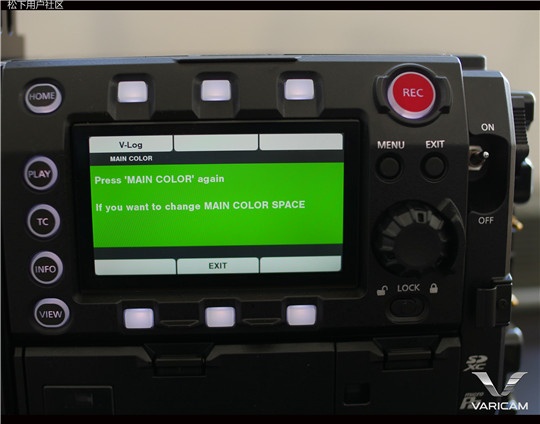
以下小松就不一一展示照片了,菜单布局也非常直观。
5.3 快门角度
5.4 ISO选择 (800和5000都是原生ISO,一共有12档ISO可选:800 1000 1250 1600 2000 2500 3200 4000 5000 6400 8000 10000 12800,同时还可以进行增益选择)
5.5 主副记录分辨率选择(目前主记录可以记录电影和电视格式的4K 高清文件,副记录可以记录2K和高清的记录)
5.6 色温选择(3200 4300 5600 6300K色温)
进入MENU键可以进行所有的操作。毕竟这是一款高端的电影级,小松也不可能把每个设置都讲情况,因为进入到菜单键,里面可以设置的实在是太多了。
好了,这是最后一期Varicam 35的开箱,也希望大家对这款机器有更全面的认识。
第一期开箱回顾:【Varicam 35】小松开箱之Varicam35·动力火车
第二期开箱回顾:【Varicam 35】小松开箱之Varicam35·变形金刚
本文为作者 松下用户社区 分享,影视工业网鼓励从业者分享原创内容,影视工业网不会对原创文章作任何编辑!如作者有特别标注,请按作者说明转载,如无说明,则转载此文章须经得作者同意,并请附上出处(影视工业网)及本页链接。原文链接 https://cinehello.com/stream/57998
松下用户社区
点击了解更多
松下用户社区,是专为松下用户、以及每一位对松下摄像机感兴趣的朋友打造的,集销售、服务、学习、交流于一体的“用户-产品-品牌”生态圈。
加入松下社区即有积分,积分可用于购机抵现和兑换多种礼品;
欢迎加入社区官方群,入群畅聊:138859513
第一时间找到小松?
QQ:1042697038;TEL:15179172585
怎么加入社区:http://107cine.com/panasonicsns/joinsns/
有多少积分、怎么使用:http://107cine.com/panasonicsns/score/
扫码关注
松下用户社区
松下用户社区
